|
④ 色を塗る。

色ごとにレイヤーを分けて塗っていきます。
背景をつけてるのははみ出している色が分かりやすいからです。

肌色を塗っていきます。
[透明部分を保護] にチェックを入れて下さい。これで
肌色を塗っている部分しか描けないようになります。
[筆ツール]でのせたい色を置いていきます。

[ぼかしツール] で肌色となじませます。

だんだん濃い色を重ねていき、同じようにぼかしていきます。
⑤影をつける。
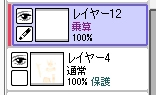
肌色のレイヤーの上に新しいレイヤーを作り、[下のレイヤーでクリッピング] をチェック。
合成モードは[乗算] にします。

自分の好みの濃さで影をつけていきます。
肌色と肌色の影のレイヤーを分けているので肌色だけ、又は影だけの彩度や濃度は後で編集出来ます。

後は肌色のレイヤーで光源を入れて、肌色は完成です。
こんな感じで他の部分も塗っていきます。

途中で影が物足りない気分だったので、エアブラシツールでグラデーションっぽく色を変えました。
この時も影レイヤーを[透明部分を保護] にチェックし
ています。

人物を全て塗り終えました。
>次へ |
|
 |
|